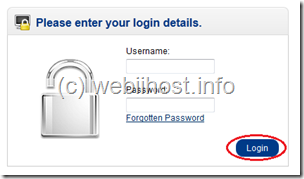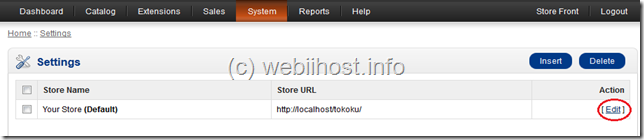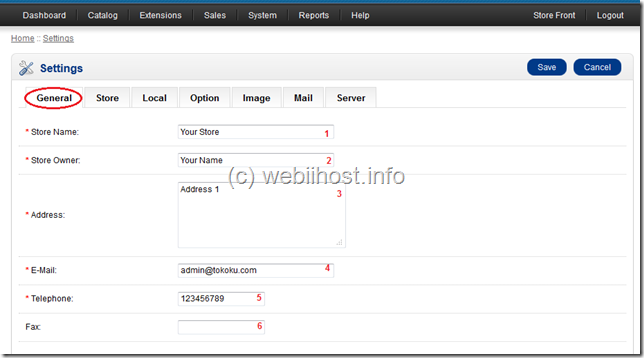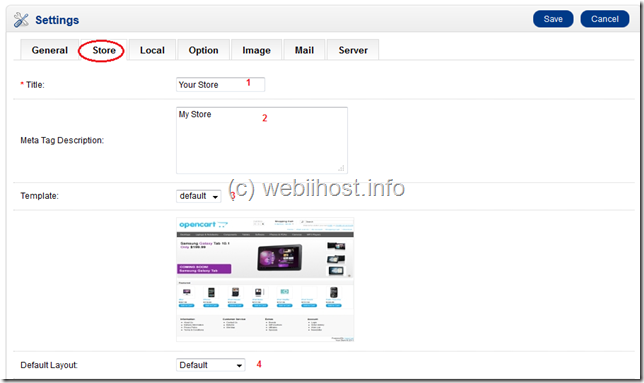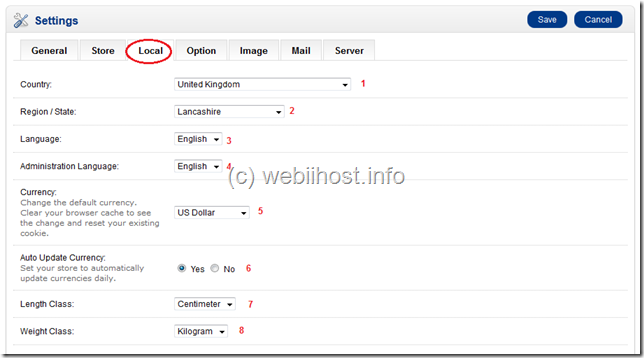Setelah melakukan instalasi website menggunakan CMS OpenCart, Anda juga bisa melakukan perubahan konfigurasi untuk web Anda. Sehingga tampilan web OpenCart bisa sesuai dengan apa yang Anda inginkan, tidak default lagi. Berikut langkah-langkah untuk melakukan setting di OpenCart.
1. Silahkan Anda login ke halaman administrator website OpenCart Anda. Silahkan Anda masukkan username dan password Anda, kemudian tekan tombol Login,
2. Selanjutnya Anda akan masuk ke dalam halaman utama administrator website OpenCart Anda. Silahkan Anda pilih menu System, dan pilih menu Settings. Selanjutnya akan muncul halaman Settings. Kemudian silahkan Anda tekan link Edit.
3. Kemudian pada bagian tab General, silahkan Anda masukkan data-data tentang website toko online OpenCart Anda. Pada bagian Store Name, silahkan masukkan nama toko Anda (nomor 1), pada bagian Store Owner, silahkan masukkan nama pemilik toko (nomor 2), pada bagian Address, silahkan Anda masukkan alamat toko online Anda (nomor 3), kemudian pada bagian E-Mail, silahlan Anda masukkan email dari toko online Anda (nomor 4), pada bagian Telephone dan Fax., silahkan Anda masukkan nomor telepon dan faks toko online Anda (nomor 5 dan 6).
4. Selanjutnya silahkan Anda klik tab Store. Pada bagian ini silahkan Anda isikan judul untuk website toko online Anda pada kotak isian Title (nomor 1), kemudian silahkan Anda masukkan meta tag pada bagian Meta Tag Description (nomor 2). Meta tag ini berfungsi untuk memudahkan mesin pencari menemukan toko online Anda. Pada bagian Template Anda bisa memilih template yang Anda inginkan (nomor 3). Namun secara default, OpenCart hanya menyediakan satu template saja. Pada bagian Default Layout, Anda bisa menggunakan tampilan defaultnya saja (nomor 4).
5. Kemudian silahkan Anda klik tab Local. Pada bagian ini terdapat konfigurasi untuk toko online Anda. Silahkan Anda pilih negara untuk website toko online Anda pada bagian Country (nomor 1), kemudian pada bagian Region / State, silahkan Anda memilih dari menu drop down negara bagian atau propinsi (nomor 2). Pada bagian Language dan Administration Language, silahkan Anda pilih bahasa untuk toko online Anda dan bahasa untuk halaman administrasi toko online Anda (nomor 3 dan 4). Anda bisa mengganti mata uang pada bagian Currency (nomor 5). Anda juga bisa mengaktifkan fasilitas updet otomatis mata uang pada pilihan Auto Update Currency (nomor 6). Dan pada bagian Length Class dan Wieght Class, silahkan Anda pilih ukuran panjang serta ukuran berat yang akan digunakan oleh toko online Anda (nomor 7 dan 8).
6. Anda juga dapat melakukan konfigurasi manual pada bagian yang lainnya. Atau Anda juga bisa menggunakan konfigurasi default dari OpenCart untuk toko online Anda. Klik tombol Save untuk menyimpan perubahan. Kemudian silahkan Anda kunjungi halaman website toko online Anda untuk melihat perubahan yang telah Anda lakukan.
Incoming search terms:
- yhs-fullyhosted_003
- hosting yang menyediakan layanan openchart